在使用Windows 10的过程中,许多用户可能会遇到需要管理员权限的情况。这些权限能够让用户执行一些普通用户无法完成的操作,例如安装软件、修改系统设置,甚至访问受限文件。这篇文章将为您详细介绍如何在Windows 10中获取管理员权限,确保您在日常使用中能够得心应手。
管理员权限的概述
管理员权限是Windows操作系统中用户所拥有的最高权限,允许用户访问和修改系统的所有部分,包括文件、程序和设置。拥有这些权限后,您可以进行更为复杂的操作,如安装和卸载软件、创建用户账户、甚至调整安全设置等。
管理员权限的确切需求不言而喻。在需要安装新软件或修改系统配置时,系统往往要求您确认是否具备管理员权限。这种保护机制防止未经授权的更改,从而提高系统安全性。然而,合理获取这些权限是使用计算机时不可或缺的一部分。
获取管理员权限的方法
获取Windows 10管理员权限的方法有多种,以下是一些常用且有效的方法:
1. 使用管理员账户登录
如果您已有一个管理员账户,最简单的方法就是通过该账户直接登录Windows 10。登录后,您将自动获得所有管理员权限。
2. 将当前用户账户提升为管理员
如果您当前使用的账户不是管理员账户,可以通过控制面板将其提升为管理员。操作步骤如下:
右键点击“开始”菜单,选择“设置”。
点击“账户”,然后在左侧菜单中选择“家庭和其他用户”。
找到您的账户,点击“更改账户类型”,将其类型更改为“管理员”,最后点击“确定”。
3. 使用命令提示符获取管理员权限
命令提示符是一款强大的工具,能帮助您执行多种系统级操作。步骤如下:
在搜索框中输入“cmd”。
右键点击“命令提示符”,选择“以管理员身份运行”。
在弹出的用户账户控制窗口中点击“是”以确认操作。
4. 使用组策略编辑器(适用于专业版和企业版)
对于Windows 10专业版和企业版用户,组策略编辑器能够帮助您管理用户权限。步骤如下:
按下Win + R钥,输入gpedit.msc并按回车。
导航至“计算机配置”>“Windows设置”>“安全设置”>“本地策略”>“用户权限分配”。
找到“以管理员身份登录”的选项,双击并添加需要提升权限的用户。
5. 修改注册表获取权限
通过修改注册表也可以获取管理员权限,操作需谨慎,以避免系统不稳定。步骤如下:
按下Win + R,输入regedit并回车。
导航到HKEY_LOCAL_MACHINESOFTWAREMicrosoftWindowsCurrentVersionPoliciesSystem,找到“EnableLUA”,将其值改为0,最后重启计算机。
6. 安全模式获取管理员权限
在安全模式下,Windows将以最小驱动加载,这样您可以尝试获取管理员权限。步骤如下:
重启计算机,在启动时按下F8。
选择“安全模式”,登录后进行需要管理员权限的操作。
常见问题解答
如何知道我的账户是否是管理员账户?在“设置”中的“账户”部分查看账户类型。如果显示为“管理员”,则您拥有管理员权限。
如果我忘记了管理员密码怎么办?可以通过Windows安装盘或重置工具找回管理员权限,进行密码重置。
在获取管理员权限时需要注意什么?获得管理员权限时,务必小心,不当操作可能导致系统崩溃或数据丢失,建议在进行重要更改之前备份数据。
总结
获取Windows 10的管理员权限使用户能够执行更多复杂的操作,但需谨记使用这些权限时应保持警惕。通过上述方法,您可以根据自身情况选择合适的获取方式,确保在使用Windows 10时更加方便与高效。同时,合理利用管理员权限可以提升您的计算机使用体验,让您事半功倍。在数字化时代,智能工具如简单AI的应用使得自媒体创业更具可能性,建议用户探索AI产品,提升工作效率,确保在信息化的潮流中不落后。返回搜狐,查看更多